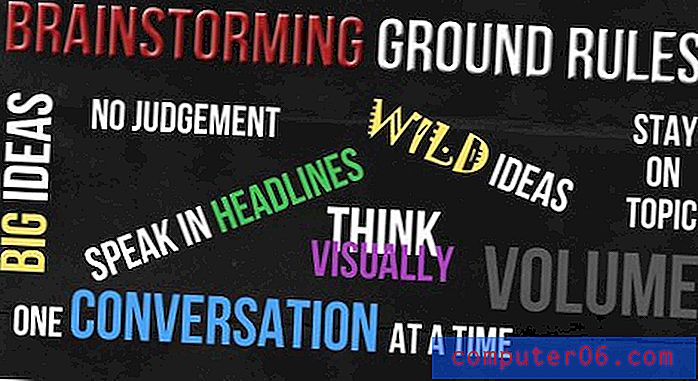Anzeigen von Feldcodes anstelle von Werten in Word 2013
Mit Feldern in Microsoft Word 2013 können Sie verschiedene Datentypen in Ihre Dokumente einfügen, von denen einige dynamisch aktualisiert werden können. Sie können beispielsweise einen Feldcode mit dem Datum einfügen, sodass immer das aktuelle Datum anstelle des ursprünglich eingegebenen Datums angezeigt wird. Wenn ein Feld jedoch falsch angezeigt wird oder wenn Sie etwas an den Daten ändern möchten, die das Feld anzeigt, möchten Sie möglicherweise den Feldcode anstelle des von ihm generierten Werts anzeigen.
In der folgenden Anleitung werden Sie durch den Vorgang zum Aktivieren dieser Einstellung im Menü "Word-Optionen" geführt. Sobald Sie fertig sind, zeigt jedes Feld, das Sie in ein Dokument eingegeben haben, den Code für dieses Feld anstelle seines Werts an.
Anzeigen von Feldcodes anstelle ihrer Werte in Word 2013
Mit den folgenden Schritten werden die Standardeinstellungen für Microsoft Word 2013 geändert, sodass in allen Feldern, die in von Ihnen geöffneten Dokumenten vorhanden sind, die Feldcodes anstelle der Werte des Felds angezeigt werden. Wenn Sie diese Einstellung nur für Ihr aktuelles Dokument ändern möchten, müssen Sie die folgenden Schritte erneut ausführen, wenn Sie fertig sind, um die von uns aktivierte Option zu deaktivieren.
Schritt 1: Öffnen Sie Ihr Dokument in Word 2013.
Schritt 2: Klicken Sie auf die Registerkarte Datei in der oberen linken Ecke des Fensters.

Schritt 3: Klicken Sie unten in der Spalte auf der linken Seite des Fensters auf Optionen . Dies öffnet ein neues Fenster mit dem Titel Word-Optionen .
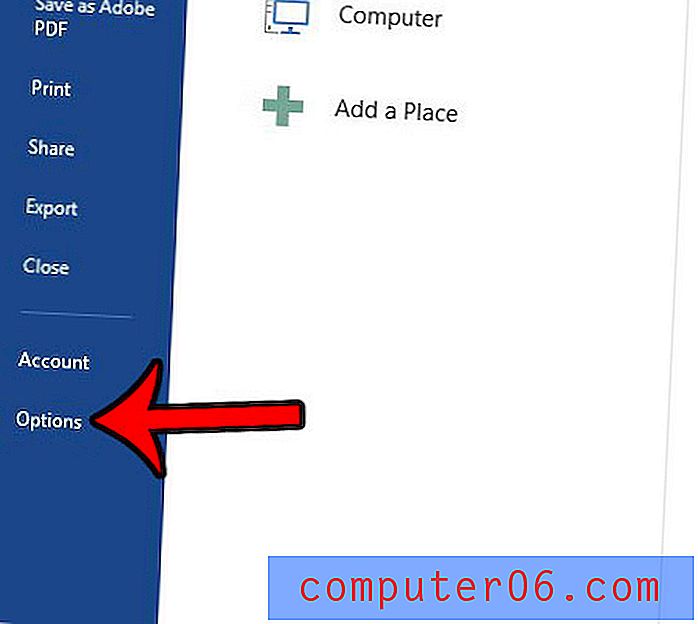
Schritt 4: Klicken Sie auf die Registerkarte Erweitert links im Fenster Word-Optionen .
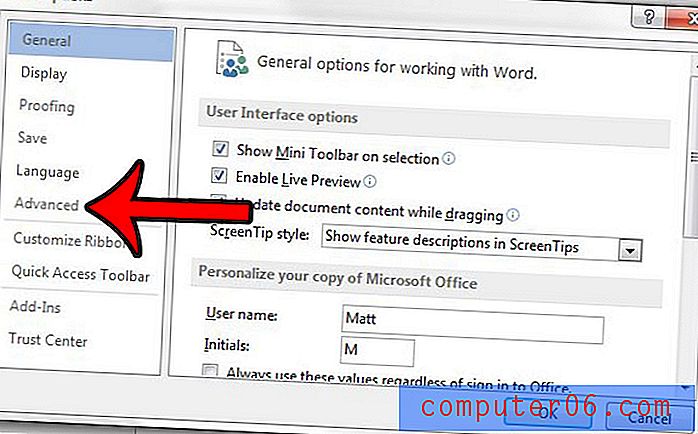
Schritt 5: Scrollen Sie zum Abschnitt " Dokumentinhalt " des Menüs und aktivieren Sie das Kontrollkästchen links neben " Feldcodes anzeigen" anstelle ihrer Werte . Sie können dann unten im Fenster auf die Schaltfläche OK klicken, um Ihre Änderungen zu speichern.
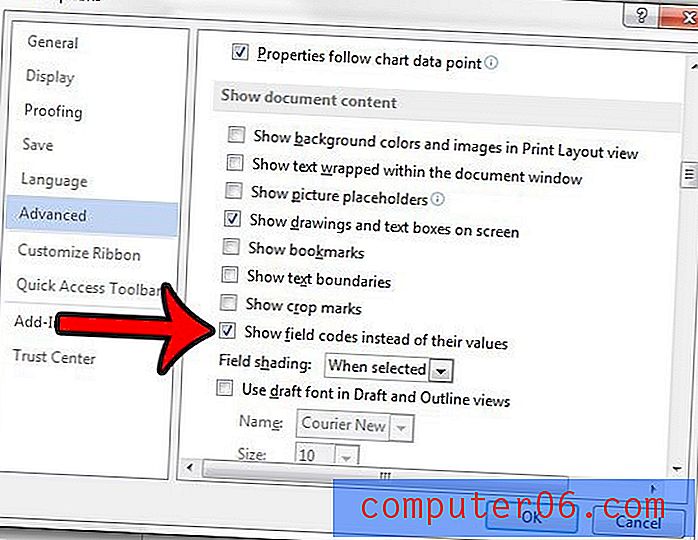
Wenn Sie in Ihrem Dokument eine Reihe anderer seltsamer Symbole sehen, sind möglicherweise Formatierungsmarkierungen aktiviert. Klicken Sie hier und erfahren Sie, wie Sie diese Markierungen ausblenden, damit sie beim Bearbeiten von Dokumenten nicht sichtbar sind.